В данной статье мы приводим причины почему не работает Play Market (Плей Маркет), а так же 12 способов как зайти в него — решить проблему.
Play Market не всегда работает на устройствах, этому есть множество объяснений. Неправильная настройка гаджета, проблемы с софтом и соединением — всё это могло стать причиной. Есть и внешние, когда он отказывается работать из-за неполадок на сервере. Разберёмся с этим подробнее.
Всё решит перезагрузка
Во многих ситуациях простой перезагрузки бывает достаточно. Система могла просто-напросто зависнуть. Выключите устройство и включите его снова через несколько минут. Если не помогло — прешаем проблему другим способом.
Сбрасываем настройки Play Market
Попробуем сбросить настройки, т.к. дело может быть в большом количестве ненужной информации. Для этого:
- заходим в «Настройки»;
- переходим в «Приложения»/»Диспетчер приложений»;
- выбираем «Сервисы Google Play»;
- Выбираем пункт «Память»;
- нажимаем «Очистить кэш».

Не работает Плей Маркет в Крыму в телевизоре как обойти блокировку ?
После этого не помешает перезагрузить устройство.
Удаляем обновления
Если были установлены обновления, которые содержат недоработки — нужно вернуть сервис в исходное состояние. Для этого в настройках Google Play Market (см. предыдущий пункт) выбираем «Удалить обновления». После этого так же перезагружаем устройство, заходим в магазин, устанавливаем новейшие обновления, которые сделают работу системы стабильнее.

Что, если дело в «Сервисах Google Play»?
Аналогично ситуации с приложением Play Market необходимо перейти в настройки «Сервисов». Заходим в «Приложения», выбираем «Сервисы Google Play». Там также нужно очистить кэш. Перезагрузите свой смартфон/планшет.
Активация Диспетчера загрузки
Диспетчер загрузки мог быть случайно отключен. Например, если вы пытались решить другие проблемы с аппаратом. В данном случае нужно:
- зайти в «Настройки»;
- перейти в раздел «Все»;
- выбрать «Диспетчер загрузки»;
- включить его;
- перезагрузить смартфон.
Удаление аккаунта Google
Эта мера одна из крайних, поэтому сделайте синхронизацию всех настроек и данных перед тем, как удалять аккаунт. Далее — выполняем следующие действия:
- заходим в «Настройки»;
- переходим к вкладке «Аккаунты»
- выбираем Google;
- кликните на почтовый ящик, выберите «Синхронизировать»;
- сохраните все данные;
- нажмите «Удалить аккаунт».
Удалите несовместимые приложения
Многие программы способны лишь негативно влиять на работу системы, в частности Плей Маркета. Поэтому проверьте закачанные приложения, удалите всё лишнее и попробуйте перезагрузить устройство.
Как на Android TV скачать и установить плей маркет (Play Market)
Проверьте дату и время
Гугл может отказаться от запросов на закачку приложений, если дата и время настроены неправильно, а синхронизация отключена. Для этого:
- Зайдите в «Настройки»;
- Перейдите к вкладке «Дата и время».
Сбросьте настройки Андроид
Эта мера является одной из радикальных: удаляются все данные на смартфоне. Но если ничего не помогает, и аккаунт Гугл не удаётся восстановить, сделайте следующее:
- Перейдите в «Настройки»;
- Найдите там «Восстановление и сброс»;
- Выполните сброс настроек.
Не забудьте синхронизировать все данные перед удалением. Зайдите в «Настройки»>»Аккаунты»>Google. Выбираем аккаунт, нажимаем «Синхронизировать».
Проверка интернет-соединения
Попробуйте подключиться через другую сеть: возможно, дело в ней. Также причиной отсутствия связи мог стать сломанный модуль Wi-Fi или 3G после повреждений. Если браузер с интернетом продолжает соединяться — пробуйте другие способы восстановить доступ к Google Play Market.
Проверяем включен ли аккаунт
Простое отключение аккаунта могло привести к описанной проблеме. Сделайте следующее:
- перейдите в «Настройки»;
- найдите вкладку «Аккаунты;
- перейдите к Google;
- включите его.
Теперь всё должно заработать.
Просто подождите
Если не помог ни один совет из перечисленных – рекомендуем просто подождать. Проблемы могут быть и не связаны с вашим устройством. Возможно, ведутся плановые работы на сервере. Посмотрите в интернете, не жалуются ли пользователи на такую же проблему в данный момент.
Источник: akmartis.ru
Ошибка youtube и play market на Android: «проверьте подключение и повторите попытку». Устраняем проблему!
Многие владельцы устройств на ОС Андроид хотя бы раз встречались с проблемой когда перестает работать Youtube или Play Market.
При входе в приложение высвечивается ошибка с текстом: » Проверьте подключение и повторите попытку «.
Существует несколько путей решения данной проблемы.
Проверим 3 из них.
Ошибка запуска приложений youtube и play market на андроид
1. Для начала попробуйте перезагрузить устройство , т.е. выключить и включить планшет, смартфон. На устройствах с более свежей версией Android существует отдельный пункт меню, как » перезагрузить «, жмем:
Меню выключения андроид-устройства
2. Если это не помогло то, возможно у Вас стоит неправильное время и дата на планшете или смартфоне.
Решение: Установите правильное время и дату.
3. Если и это не помогло то перейдите в «Настройки», «Приложения», «Все», найдите приложение «Сервисы Google Play». На более старых версиях андроида это приложение можно найти под названием «Google Service Framework»:
Приложение Сервисы Google Play
Выберите его и нажмите » Очистить данные «:
Очистка КЭШа приложения на андроид
Далее необходимо проделать тоже самое с приложением «Play Market» и «Youtube»:
Приложение Google Play
Приложение Youtube на Android
Последним этапом обязательно перезагружаем устройство .
Инструкцию лично проверил минимум на 2 устройствах!
Оставляйте комментарии если и вам она помогла !
Если не помогла оставляйте тоже 🙂
А если вам помог данный способ и вы хотите узнать больше полезных лайфхаков — то подписывайтесь на мой канал на youtube , где я размещаю интересные и полезные видео!
А еще больше текстовых статей доступно на моем сайте: www.bySIB.ru
Поддержите лайком и подпиской мой канал на youtube!
Спасибо что уделили моей статье минутку своего времени 🙂
Источник: dzen.ru
Что делать, если не работает Google Play Маркет через Wi-Fi

Самый банальный, но всё же возможный вариант предполагает простую перезагрузку устройства. Достаточно удерживать кнопку блокировки экрана Андроид-смартфона, пока не появится окно выбора действия, где нужно тапнуть «Перезагрузить» или «Перезапустить» (в зависимости от версии ОС). Если понадобится подтвердить действие, сделайте и это, нажав «ОК».

Способ 2: Смена DNS
Воспользоваться Play Market нельзя, если смартфоном для получения информации о доменах в интернете используется неработающий DNS-сервер, а также при высокой загруженности последнего.
Обратите внимание! Все последующие скриншоты в этой статье сделаны на девайсе с «чистой» ОС Android. Если вы используете кастомные оболочки, такие как MIUI или Samsung One UI, порядок действий может незначительно отличаться от приведённого ниже.
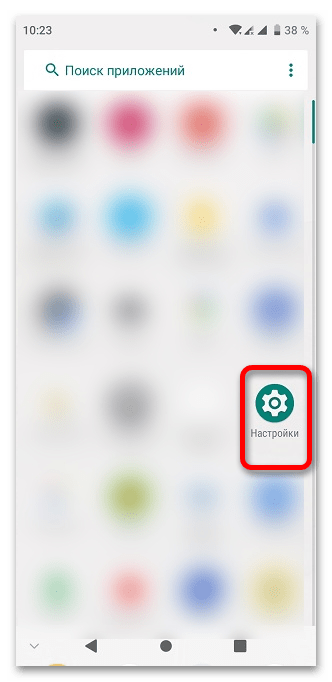
- Откройте меню настроек своего девайса.
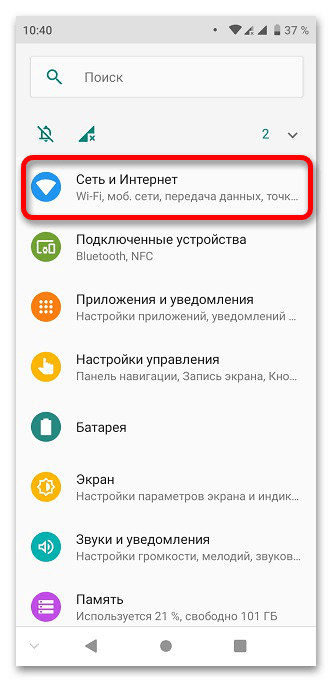
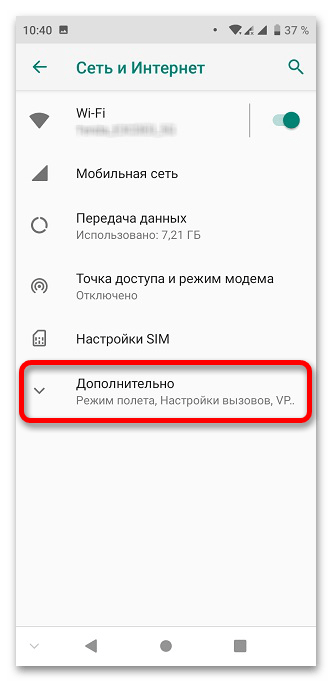
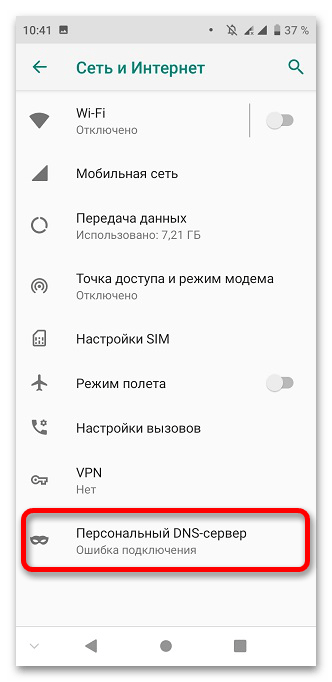
Можно также использовать любой другой DNS, доступный для девайса, найдя его адрес в сети. Примените изменения, нажав «Сохранить».
Важно! Не забудьте поставить точку в конце IP-адреса.
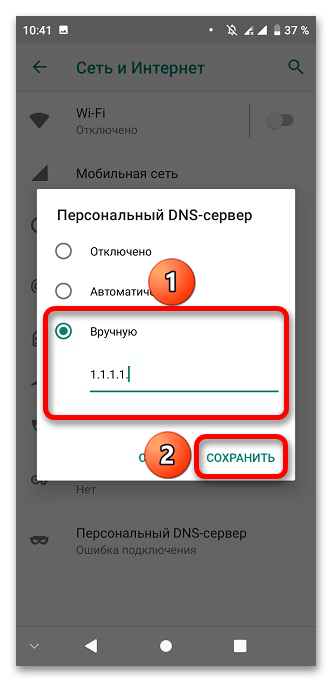
Способ 3: Настройка даты и времени
Google Play использует защищённое соединение, для которого важна правильная установка настроек времени. Если часы на устройстве работают неверно, воспользоваться сервисами этой корпорации и многими другими веб-сайтами не получится.
-
Запустите настройки устройства.

Откройте вкладку «Система». 
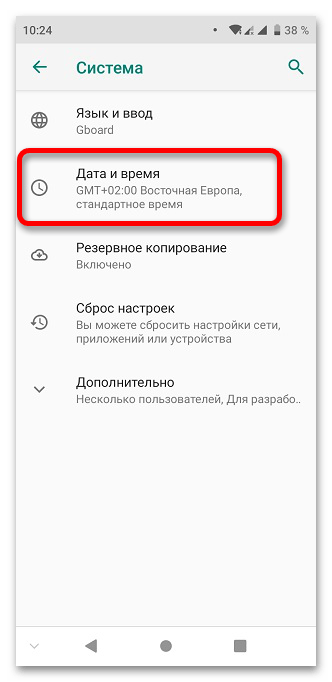
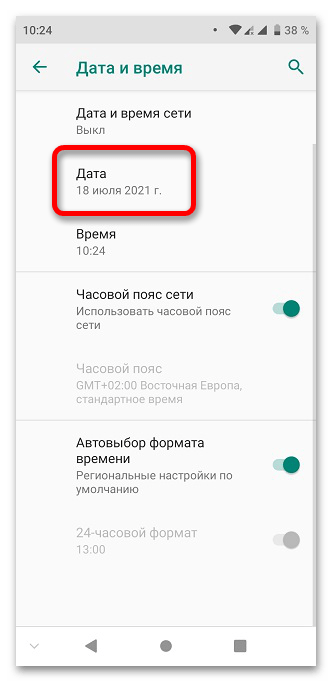
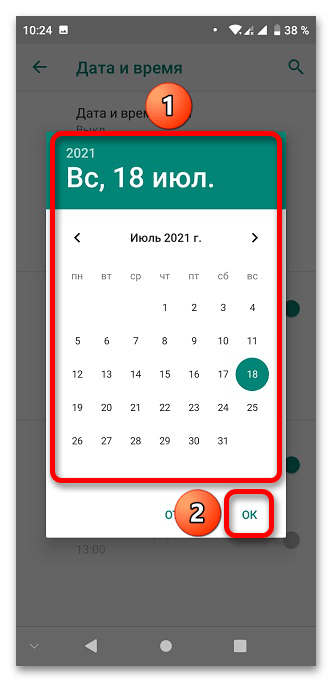
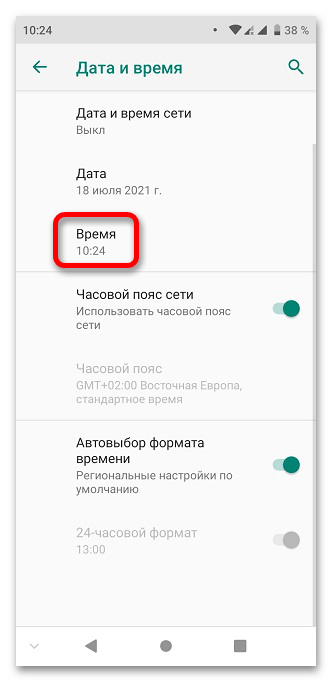

Способ 4: Исправление проблем с аккаунтом
Приложение Google Play Маркет нельзя использовать, если не произведён вход в аккаунт, а также в случае недоступности последнего (по причине блокировки, ввода устаревшего или неправильного пароля и прочих подобных нюансов). В таком случае понадобится обратиться к инструкциям, предоставленным в других статьях на нашем сайте. Можно попробовать восстановить профиль либо создать новый, если к утерянному не привязано ничего важного.
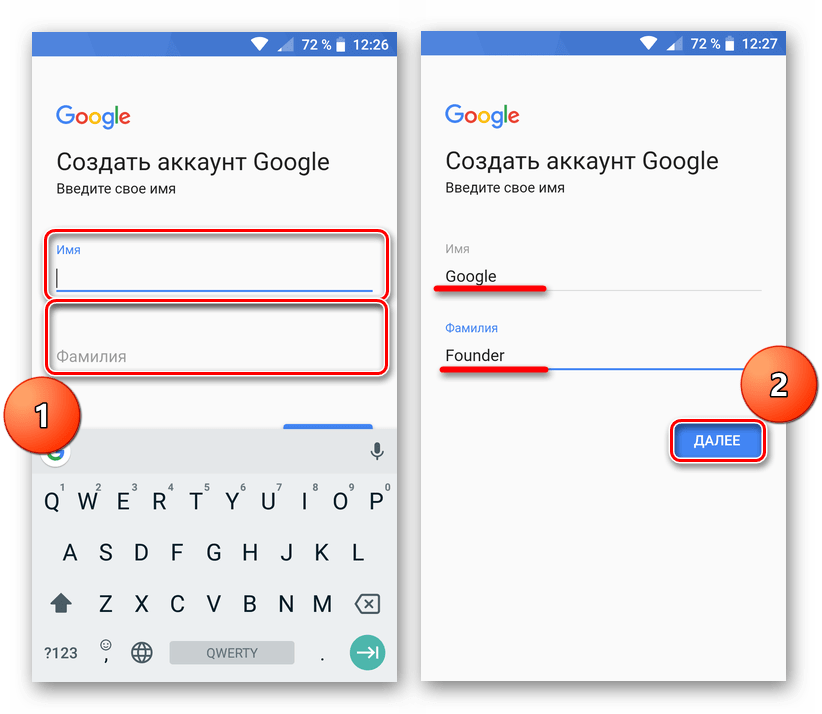
Подробнее:
Решение проблемы со входом в Google-аккаунт
Создание учётной записи Google на смартфоне с Android
Способ 5: Управление параметрами роутера
Возможно, настройки роутера предполагают наличие «белого списка», из-за которого количество доступных веб-сайтов сильно ограничивается. Для входа в Play Market следует выключить такую фильтрацию либо внести серверы Google в число исключений. Кроме того, ситуация может быть вызвана проблемами с обнаружением интернет-кабеля, которые можно решить согласно инструкциям из соответствующей статьи на Lumpics.ru.
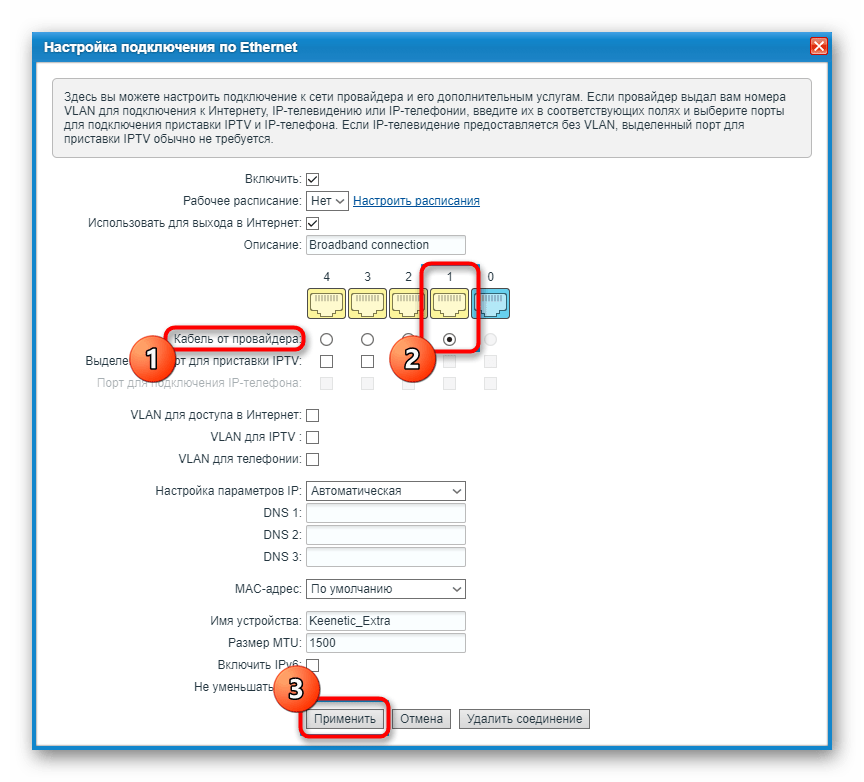
Способ 6: Обновление Play Market
Старые версии каталога больше не работают, поэтому понадобиться его обновить, что можно сделать в нём самом либо с помощью APK-файла из стороннего источника (будьте осторожны и действуйте на свой страх и риск, скачивая софт с подобных ресурсов). Одна из статей на нашем сайте содержит более подробную инструкцию по этой теме.

Способ 7: Удаление конфликтующих приложений
Некоторое программное обеспечение может блокировать запуск сервисов Google. Например, проблемы будут возникать при использовании Freedom, предназначенного для накрутки виртуальных ценностей в играх, так как он производит подмену сервера авторизации. Эту и аналогичные программы нельзя однозначно назвать вирусными, однако лучше от них отказаться, ведь вместе с Play Market могут перестать работать и другие важные сервисы.
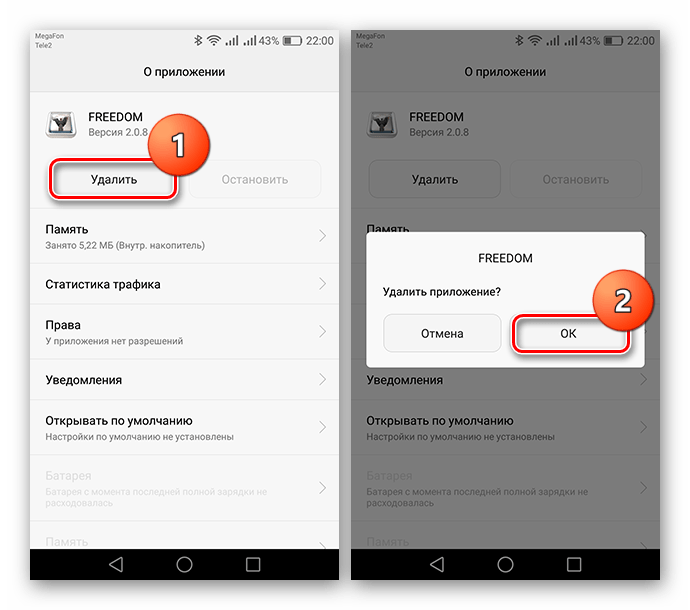
Другие способы
Если вы не можете открыть ни один веб-сайт даже после обновления DNS, даты и времени, а также выполнения всех остальных действий, перечисленных здесь, стоит проверить, поддерживает ли сеть выход в интернет в принципе. Кроме того, если соединение проходит через бесплатный Wi-Fi, для пользования услугой сперва потребуется пройти авторизацию через браузер, введя номер телефона и SMS-код. Не всегда проблема связана именно с рассмотренными здесь пунктами, поэтому, возможно, стоит обратиться к другой статье, посвящённой более детальному решению проблем с магазином приложений.
Источник: lumpics.ru